详解 Desktop.ini 配置设置文件
详解?Desktop.ini?配置设置文件2
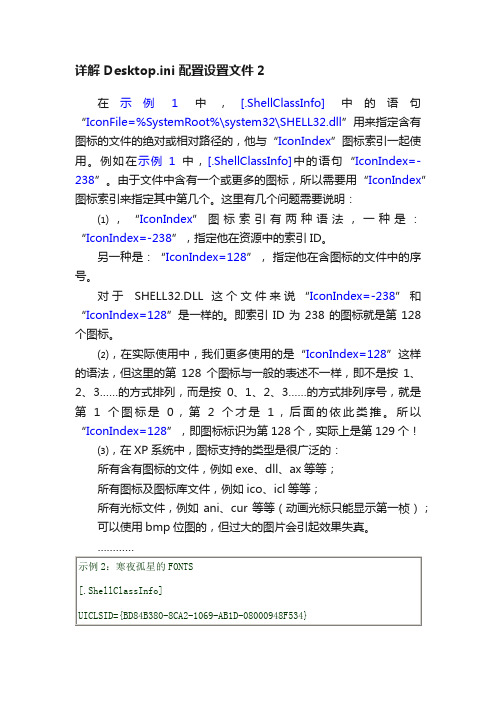
详解 Desktop.ini 配置设置文件2在示例1中,[.ShellClassInfo]中的语句“IconFile=%SystemRoot%\system32\SHELL32.dll”用来指定含有图标的文件的绝对或相对路径的,他与“IconIndex”图标索引一起使用。
例如在示例1中,[.ShellClassInfo]中的语句“IconIndex=-238”。
由于文件中含有一个或更多的图标,所以需要用“IconIndex”图标索引来指定其中第几个。
这里有几个问题需要说明:⑴,“IconIndex”图标索引有两种语法,一种是:“IconIndex=-238”,指定他在资源中的索引ID。
另一种是:“IconIndex=128”,指定他在含图标的文件中的序号。
对于SHELL32.DLL 这个文件来说“IconIndex=-238”和“IconIndex=128”是一样的。
即索引ID为238的图标就是第128个图标。
⑵,在实际使用中,我们更多使用的是“IconIndex=128”这样的语法,但这里的第128个图标与一般的表述不一样,即不是按1、2、3……的方式排列,而是按0、1、2、3……的方式排列序号,就是第1个图标是0,第2个才是1,后面的依此类推。
所以“IconIndex=128”,即图标标识为第128个,实际上是第129个!⑶,在XP系统中,图标支持的类型是很广泛的:所有含有图标的文件,例如exe、dll、ax等等;所有图标及图标库文件,例如ico、icl等等;所有光标文件,例如ani、cur等等(动画光标只能显示第一桢);可以使用bmp位图的,但过大的图片会引起效果失真。
…………在示例2中,这是系统字体文件夹中的Desktop.ini,用以声明字体样式的ID在注册表中的地址为“BD84B380-8CA2-1069-AB1D-08000948F534”。
再看一个示例:在示例3中,这是某文件夹中的Desktop.ini,用以用来指明ShellClass信息的,“CLSID=”是指CLSID 的ID在注册表中的地址是“1D2680C9-0E2A-469d-B787-065558BC7D43”。
ini 配置说明
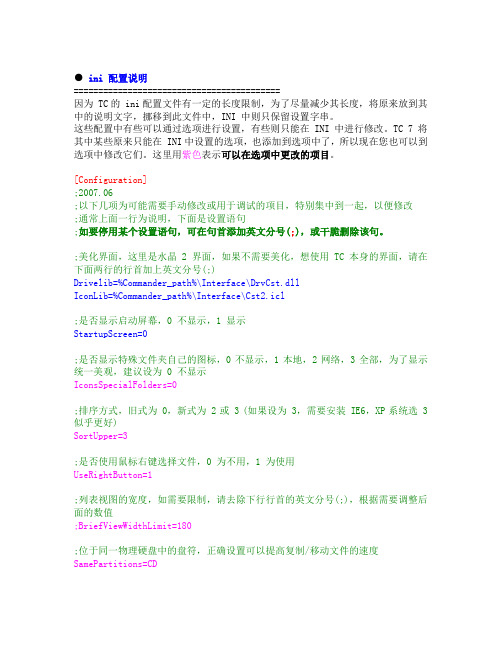
●ini 配置说明==========================================因为 TC 的 ini 配置文件有一定的长度限制,为了尽量减少其长度,将原来放到其中的说明文字,挪移到此文件中,INI 中则只保留设置字串。
这些配置中有些可以通过选项进行设置,有些则只能在 INI 中进行修改。
TC 7 将其中某些原来只能在 INI 中设置的选项,也添加到选项中了,所以现在您也可以到选项中修改它们。
这里用紫色表示可以在选项中更改的项目。
[Configuration];2007.06;以下几项为可能需要手动修改或用于调试的项目,特别集中到一起,以便修改;通常上面一行为说明,下面是设置语句;如要停用某个设置语句,可在句首添加英文分号(;),或干脆删除该句。
;美化界面,这里是水晶 2 界面,如果不需要美化,想使用 TC 本身的界面,请在下面两行的行首加上英文分号(;)Drivelib=%Commander_path%\Interface\DrvCst.dllIconLib=%Commander_path%\Interface\Cst2.icl;是否显示启动屏幕,0 不显示,1 显示StartupScreen=0;是否显示特殊文件夹自己的图标,0 不显示,1 本地,2 网络,3 全部,为了显示统一美观,建议设为 0 不显示IconsSpecialFolders=0;排序方式,旧式为 0,新式为 2 或 3 (如果设为 3,需要安装 IE6,XP 系统选 3 似乎更好)SortUpper=3;是否使用鼠标右键选择文件,0 为不用,1 为使用UseRightButton=1;列表视图的宽度,如需要限制,请去除下行行首的英文分号(;),根据需要调整后面的数值;BriefViewWidthLimit=180;位于同一物理硬盘中的盘符,正确设置可以提高复制/移动文件的速度SamePartitions=CD;是否自动安装插件,0 不自动,1 自动(熟悉插件安装、设置,建议选 1,否则 0 更保险)AutoInstallPlugins=0;设置缩略图缓存位置,建议用于硬盘使用时指定位置,可以提高缩略图显示速度,用于移动设备不指定更安全ThumbsLocation=%$LOCAL_APPDATA%\GHISLER;是否使用系统的附加图标(如共享的手),0 为不显示(使用 TC 的相应图标,响应快),1 为显示(需刷新)IconOverlays=0;设置列表中的文件夹名,是否使用英文中括号 (即 []) 括起来,1 为使用,0 则不用DirBrackets=1;无视注册表信息,当运行参数没有指定时,使用 TC 文件夹下的 wincmd.ini 和wcx_ftp.ini;在本汉化版中,此句通常用不上,仅当你将用于调用 TC 的命令文件搞丢了,直接运行 Totalcmd.exe 时才生效。
Desktop.ini文件常见参数的用途
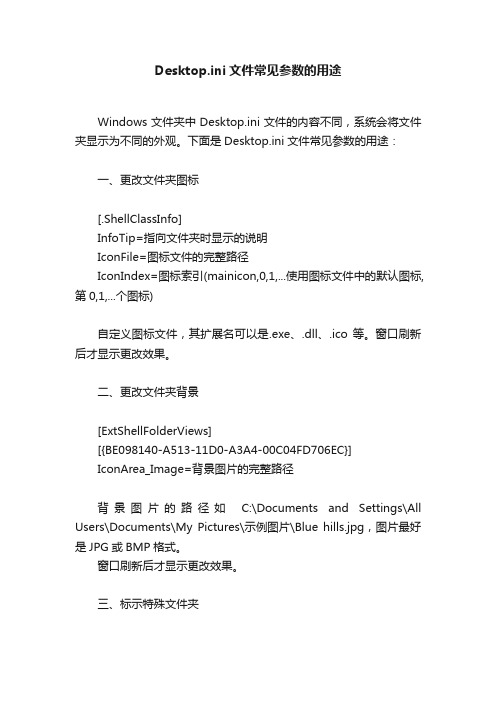
Desktop.ini文件常见参数的用途Windows文件夹中Desktop.ini文件的内容不同,系统会将文件夹显示为不同的外观。
下面是Desktop.ini文件常见参数的用途:一、更改文件夹图标[.ShellClassInfo]InfoTip=指向文件夹时显示的说明IconFile=图标文件的完整路径IconIndex=图标索引(mainicon,0,1,...使用图标文件中的默认图标,第0,1,...个图标)自定义图标文件,其扩展名可以是.exe、.dll、.ico 等。
窗口刷新后才显示更改效果。
二、更改文件夹背景[ExtShellFolderViews][{BE098140-A513-11D0-A3A4-00C04FD706EC}]IconArea_Image=背景图片的完整路径背景图片的路径如C:\Documents and Settings\All Users\Documents\My Pictures\示例图片\Blue hills.jpg,图片最好是JPG或BMP格式。
窗口刷新后才显示更改效果。
三、标示特殊文件夹每个公民都有自己的身份证和身份证号。
同样,Windows中的每一个特殊文件夹、每一个系统级应用程序(如我的电脑、Internet Explorer等)也都有唯一的类标识符与之相对应,大部分注册过后缀名的应用程序也有自己的文件标识符。
CLSID是Windows中文件标识符的英文名称,也称类标识符,windows在注册表的{HKEY_CLASSES_ROOT\CLSID}下定义这些类标识符。
注册表的[HKEY_LOCAL_MACHINE\Software\Classes\CLSID]、[HKEY_LOCAL_MACHINE\Software\Microsoft\Windows\Current Version\Explorer\Desktop\NameSpace]下,也能找到部分类标识符。
desktop.ini是什么文件可以删除吗desktop.ini删除方法图解
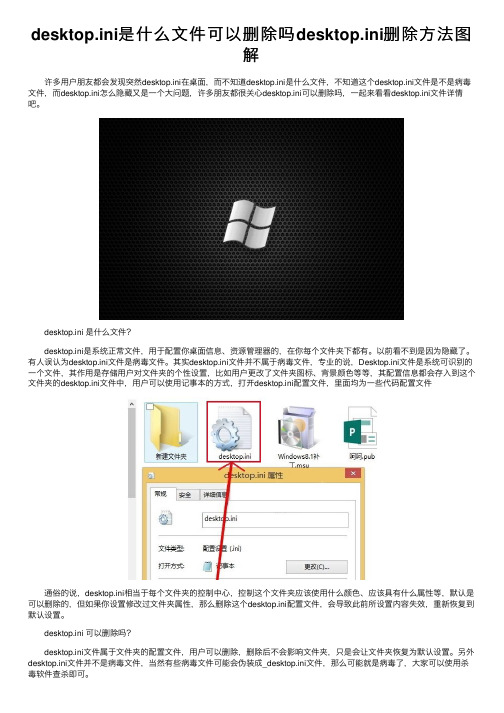
desktop.ini是什么⽂件可以删除吗desktop.ini删除⽅法图解 许多⽤户朋友都会发现突然desktop.ini在桌⾯,⽽不知道desktop.ini是什么⽂件,不知道这个desktop.ini⽂件是不是病毒⽂件,⽽desktop.ini怎么隐藏⼜是⼀个⼤问题,许多朋友都很关⼼desktop.ini可以删除吗,⼀起来看看desktop.ini⽂件详情吧。
desktop.ini 是什么⽂件? desktop.ini是系统正常⽂件,⽤于配置你桌⾯信息、资源管理器的,在你每个⽂件夹下都有。
以前看不到是因为隐藏了。
有⼈误认为desktop.ini⽂件是病毒⽂件。
其实desktop.ini⽂件并不属于病毒⽂件,专业的说,Desktop.ini⽂件是系统可识别的⼀个⽂件,其作⽤是存储⽤户对⽂件夹的个性设置,⽐如⽤户更改了⽂件夹图标、背景颜⾊等等,其配置信息都会存⼊到这个⽂件夹的desktop.ini⽂件中,⽤户可以使⽤记事本的⽅式,打开desktop.ini配置⽂件,⾥⾯均为⼀些代码配置⽂件 通俗的说,desktop.ini相当于每个⽂件夹的控制中⼼,控制这个⽂件夹应该使⽤什么颜⾊、应该具有什么属性等,默认是可以删除的,但如果你设置修改过⽂件夹属性,那么删除这个desktop.ini配置⽂件,会导致此前所设置内容失效,重新恢复到默认设置。
desktop.ini 可以删除吗? desktop.ini⽂件属于⽂件夹的配置⽂件,⽤户可以删除,删除后不会影响⽂件夹,只是会让⽂件夹恢复为默认设置。
另外desktop.ini⽂件并不是病毒⽂件,当然有些病毒⽂件可能会伪装成_desktop.ini⽂件,那么可能就是病毒了,⼤家可以使⽤杀毒软件查杀即可。
另外值得⼀提的是,desktop.ini⽂件默认为系统配置配件,⼤⼩仅⼏Kb左右,不过如果⽤户设置的项⽬较多的话,也会导致desktop.ini⽂件变的很⼤,这个⽂件如果容量很⼤的话,打开这个⽂件夹容易出现卡死现象,因此也经常会有⼀些电脑⾼⼿恶搞,将⼀个电影⽂件改成desktop.ini⽂件,然后放置在电脑桌⾯或者⽂件夹当中,导致电脑变卡的卡死。
系统文件夹下Desktop.ini文件详解

desktop.ini、文件夹图标、文件夹背景、隐藏文件、病毒由于有部分病毒.in会在文件夹下创建desktopi文件,目前很多朋友对该文件产生了错误的认识,认为是病毒文件。
其实这是错误的,desktop.ini与病毒并没有多深的渊源,desktop.ini是系统可识别的一个文件,作用是存储用户对文件夹的个性设置;而病毒所创建的desktop.ini则不同(这麽说也并不完全正确,见后文。
),病毒所创建的文件内容依病毒的不同而异,可以是感染日期或其它的有意无意字符(串)。
.下面介绍desktop.ini的用处:一、文件夹图标[.ShellClassInfo]InfoTip=注释IconFile=图标文件的路径IconIndex=选择要使用文件中的第几个图标自定义图标文件,其扩展名可以是.exe、.dll、.ico等。
二、文件夹背景[ExtShellFolderViews][]IconArea_Image=背景图片的路径(如C:\Documents and Settings\AllUsers\Documents\My Pictures\示例图片\Blue hills.jpg,图片最好是JPG或BMP格式的)三、标示特殊文件夹系统中有一些特殊的文件夹,如回收站、我的电脑、我的文档、网上邻居等。
这些文件夹的标示有两种方法:1.直接在文件夹名后续上一个"."在加对应的CLSID如:把一个文件夹取名为:新建文件夹.那么这个文件夹的图标将变为我的电脑的图标,并且在双击该文件夹时将打开我的电脑。
现将系统中的一些类似的特殊文件夹的CLSID提供给大家:我的电脑.回收站.拨号网络.控制面板.打印机.网上邻居.计划任务.我的文档.URL历史.2.第二种是通过一个desktop.ini文件还以我的电脑为例:新建一个文件夹,名字随便,然后在其下边建立desktop.ini文件,内容如下:[.ShellClassInfo]CLSID=注:有部分病毒会建立这样的文件夹以达到隐藏自身的目的.另外这也是一种我们隐藏小秘密的方法.四、标示文件夹所有者这通常见于我的文档等如我的文档里就有这样一个文件,内容如下:[DeleteOnCopy]Owner=AdministratorPersonalized=5PersonalizedName=My Documents五、改变文件夹颜色关于这项功能的实现需要注册一个.dll文件ColorFolder.dll。
Win10桌面上的Desktop.ini是什么?可以删除吗
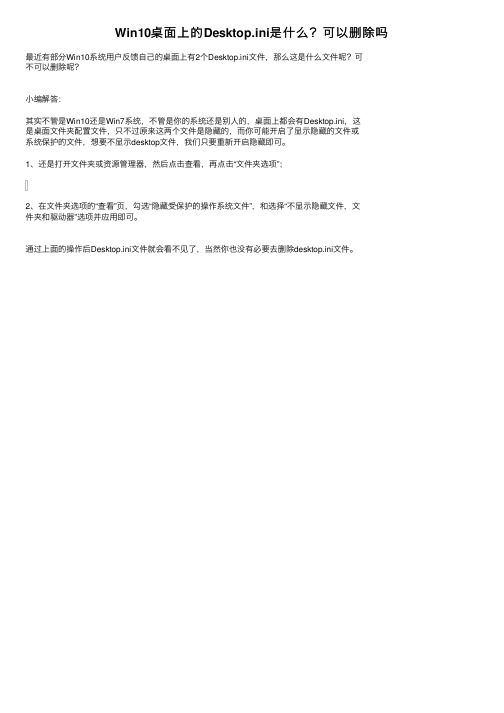
Win10桌⾯上的Desktop.ini是什么?可以删除吗
最近有部分Win10系统⽤户反馈⾃⼰的桌⾯上有2个Desktop.ini⽂件,那么这是什么⽂件呢?可
不可以删除呢?
⼩编解答:
其实不管是Win10还是Win7系统,不管是你的系统还是别⼈的,桌⾯上都会有Desktop.ini,这
是桌⾯⽂件夹配置⽂件,只不过原来这两个⽂件是隐藏的,⽽你可能开启了显⽰隐藏的⽂件或
系统保护的⽂件,想要不显⽰desktop⽂件,我们只要重新开启隐藏即可。
1、还是打开⽂件夹或资源管理器,然后点击查看,再点击“⽂件夹选项”;
2、在⽂件夹选项的“查看”页,勾选“隐藏受保护的操作系统⽂件”,和选择“不显⽰隐藏⽂件,⽂
件夹和驱动器”选项并应⽤即可。
通过上⾯的操作后Desktop.ini⽂件就会看不见了,当然你也没有必要去删除desktop.ini⽂件。
系统桌面上的desktop ini是什么东西

系统桌面上的desktop ini是什么东西2010-07-05 10:35 来源:不详作者:佚名评论 0 条RSS复制链接打印核心提示:有网友说道,在电脑连接数码相机时发现病毒,杀毒软件杀了病毒以后,VISTA系统要求重新启动。
重新启动以后发现桌面上突然出现了两个desktop.ini文件,好像是记事本形式,上面有个齿轮,而且在桌面是发虚的图标。
有网友说道,在电脑连接数码相机时发现病毒,杀毒软件杀了病毒以后,VISTA系统要求重新启动。
重新启动以后发现桌面上突然出现了两个desktop.ini文件,好像是记事本形式,上面有个齿轮,而且在桌面是发虚的图标。
打开后发现里面有如下的文字:[.ShellClassInfo]LocalizedResourceName=@%SystemRoot%\system32\shell32.dll,-21769IconResource=%SystemRoot%\system32\imageres.dll,-183另一个desktip.ini文档打开后发现时下面的文字:[.ShellClassInfo]LocalizedResourceName=@%SystemRoot%\system32\shell32.dll,-21799[LocalizedFileNames]Help and Support.lnk=@C:\Windows\Help\OEM\Scripts\HelpDTICO.dll,-101Norton Internet Security.lnk=@C:\PROGRA~1\NORTON~2\Branding\muis.dll,-102请问这两个突然出现的文档是什么东西,为什么会出现在桌面上,还是虚的图标?和之前出现的病毒有关系么?最重要的是,我能不能把它们删除呢?看着怪变扭的。
其实desktop.ini是系统正常文件,用于配置你桌面信息、资源管理器的,在你每个文件夹下都有。
通过修改Dsktop.ini文件实现文件夹幻影
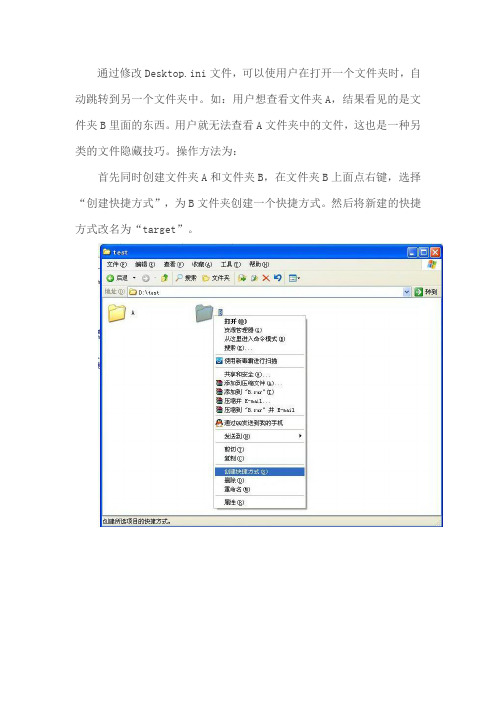
通过修改Desktop.ini文件,可以使用户在打开一个文件夹时,自动跳转到另一个文件夹中。
如:用户想查看文件夹A,结果看见的是文件夹B里面的东西。
用户就无法查看A文件夹中的文件,这也是一种另类的文件隐藏技巧。
操作方法为:
首先同时创建文件夹A和文件夹B,在文件夹B上面点右键,选择“创建快捷方式”,为B文件夹创建一个快捷方式。
然后将新建的快捷方式改名为“target”。
将快捷方式“target”放到A文件夹中,然后在菜单栏上依次点击[工具>文件夹选项>查看],取消“隐藏受保护的操作系统文件”选项,
再选择“显示所有文件和文件夹”单选项确定。
然后,打开A文件夹的属性,切换到“自定义”选项卡,点击“更改图标”按钮,随便选一个图标确定,系统就会在A文件夹中自动创建Desktop.ini文件(一定要由系统创建,自行新建无效)。
进入A文件夹,就可以看到Desktop.ini文件了(由于Desktop.ini 文件是隐藏的系统文件,所以必须按上述步骤修改文件夹选项才能显示),双击打开它,在结尾加入下面两行:
CLSID2={0AFACED1-E828-11D1-9187-B532F1E9575D}
Flags=2
修改完成之后,保存并退出A文件夹,刷新一下,现在就可以看到效果了。
注意
文件夹之间不能相互跳转,否则Explorer.exe进程会产生错误,并强制关闭。
如果自已想查看的话,用WinRAR打开文件夹A,删除或将desktop.ini文件重命名就行了。
- 1、下载文档前请自行甄别文档内容的完整性,平台不提供额外的编辑、内容补充、找答案等附加服务。
- 2、"仅部分预览"的文档,不可在线预览部分如存在完整性等问题,可反馈申请退款(可完整预览的文档不适用该条件!)。
- 3、如文档侵犯您的权益,请联系客服反馈,我们会尽快为您处理(人工客服工作时间:9:00-18:30)。
详解 Desktop.ini 配置设置文件㈠、INI文件是什么Desktop.ini是什么呢?首先,他是一种特殊的.ini文件。
那么.ini文件是什么呢?配置设置文件!所以,Desktop.ini是一种特殊的,用来自定义文件夹相关信息的配置文件。
默认情况下,他由系统创建,存在于该文件夹下,并具有系统、隐藏属性。
.INI文件是一种具有特定格式的纯文本文件。
Windows利用扩展名为.INI的文件保存Windows 及其应用程序的初始化信息。
Windows 及其应用程序每次启动时,都会从相应的.INI文件中读取初始化设置信息,并据此进行配置。
Windows注册表是帮助Windows控制硬件、软件、用户环境和Windows界面的一套数据文件,注册表包含在Windows目录下两个文件system.dat和user.dat里,还有它们的备份system.da0和user.da0。
通过Windows目录下的regedit.exe程序可以存取注册表数据库。
在以前,在windows的更早版本(在Win95以前),这些功能是靠win.ini,system.ini和其他和应用程序有关联的.ini文件来实现的.在windows操作系统家族中,system.ini和win.ini这两个文件包含了操作系统所有的控制功能和应用程序的信息,system.ini管理计算机硬件而win.ini管理桌面和应用程序。
所有驱动、字体、设置和参数会保存在.ini文件中,任何新程序都会被记录在.ini文件中。
这些记录会在程序代码中被引用。
因为受win.ini和system.ini文件大小的限制,程序员添加辅助的.INI文件以用来控制更多的应用程序。
举例来说,微软的Excel有一个office excel.ini文件,它包含着选项、设置、缺省参数和其他关系到Excel运行正常的信息。
在system.ini和win.ini中只需要指出excel.ini的路径和文件名即可。
早在Dos和Win3.x的时代,大部分的应用程序都是采用了ini 文件(初始化文件)来保存一些配置信息,如设置路径,环境变量等。
system.ini和win.ini控制着所有windows和应用程序的特征和存取方法,它在少数的用户和少数应用程序的环境中工作的很好。
随着应用程序的数量和复杂性越来越大,则需要在.ini文件中添加更多的参数项。
这样下来,在一个变化的环境中,在应用程序安装到系统中后,每个人都会更改.ini文件。
然而,没有一个人在删除应用程序后删除.ini文件中的相关设置,所以system.ini和win.ini这个两个文件会变的越来越大。
每增加的内容会导致系统性能越来越慢。
而且每次应用程序的升级都出现这样的难题:升级会增加更多的参数项但是从来不去掉旧的设置。
而且还有一个明显的问题,一个.ini文件的最大尺寸是64KB。
为了解决这个问题,软件商自己开始支持自己的.ini文件,然后指向特定的ini文件如win.ini和system.ini 文件。
这样下来多个.ini文件影响了系统正常的存取级别设置。
如果一个应用程序的.ini文件和WIN.INI 文件设置起冲突,究竟是谁的优先级更高呢?注册表最初被设计为一个应用程序的数据文件相关参考文件,最后扩展成对于32位操作系统和应用程序包括了所有功能下的东东。
注册表是一套控制操作系统外表和如何响应外来事件工作的文件。
这些“事件”的范围从直接存取一个硬件设备到接口如何响应特定用户到应用程序如何运行等等。
注册表因为它的目的和性质变的很复杂,它被设计为专门为32位应用程序工作,文件的大小被限制在大约40MB。
利用一个功能强大的注册表数据库来统一集中地管理系统硬件设施,软件配置等信息,从而方便了管理,增强了系统的稳定性。
最直观的一个实例就是,为什么windows下的不同用户可以拥有各自的个性化设置,如不同的墙纸,不同的桌面。
这就是通过注册表来实现的。
有关win.ini和system.ini的语法和相关信息,请参与这里:/s/blog_51a4af870100a2hs.html。
㈡、INF文件的格式简介以下示例为“我的电脑”中的Desktop.ini配置设置文件。
示例1:寒夜孤星的视频[DeleteOnCopy]Owner=寒夜孤星Personalized=14PersonalizedName=My Videos[DeleteOnCopy.A]Owner=寒夜孤星[DeleteOnCopy.W]Owner=+W9JZHFtkZh8-[.ShellClassInfo]InfoTip=@Shell32.dll,-12690IconFile=%SystemRoot%\system32\SHELL32.dllIconIndex=-238[ExtShellFolderViews]{BE098140-A513-11D0-A3A4-00C04FD706EC}={BE098140-A513-11D0-A3A4-00C04FD70 6EC}[{BE098140-A513-11D0-A3A4-00C04FD706EC}]Attributes=1IconArea_Image=data\bbwc.jpg;注释内容从以上的示例中可以看到.INI文件是由许多节(Section)组成,与.INF文件(有关.INF文件,请参阅这里/s/blog_51a4af870100adv3.html)类似,整个.INI文件由几个节组成,节名用方括号扩起来,如[DeleteOnCopy]节,[DeleteOnCopy.A]节,[DeleteOnCopy.W]节,[.ShellClassInfo]节和[ExtShellFolderViews]节等等。
(说明:在本文中,所有的节名都用彩色,并使用加粗表示!)而每个节又由一系列的条目组成,每个条目都是由一个键(Key)与一个值(Value)组成,都是“Key=Value”这样的形式,在这些节中定义的项目可以保存系统或应用程序的相关配置设置。
.INI文件中分号后面的字符串是注释。
.INI文件的语法是统一的分节语法,随着操作系统的更新,微软逐渐增加了一些必要的关键字,但是整个的.INI文件的结构不会变化。
从语法上来说,.INI文件都是一个类别。
㈢、创建Desktop.ini 文件在Windows XP系统中,是不能直接创建Desktop.ini文件的。
例如,直接复制Desktop.ini到某文件夹,用记事本编辑后保存到某文件夹下并命名为Desktop.ini,都是不可以的。
这样创建的Desktop.ini是不起效果的。
但我们还是有其他办法实现的:右键点击该文件夹,选择“属性”-“自定义”-“更改图标”,随便指定一个图标,例如第四个,一路“确定”以后,就会在该文件夹下生成一个Desktop.ini。
如下:示例0:[.ShellClassInfo]IconFile=%SystemRoot%\system32\SHELL32.dllIconIndex=3这样,我们就可以直接编辑这个Desktop.ini文件了。
该Desktop.ini具有系统、隐藏属性。
对其属性的更改,不会使Desktop.ini失去作用。
同时,即使将Desktop.ini删除,当再复制进Desktop.ini时,Desktop.ini依然起作用。
㈣、Desktop.ini文件的格式由于本文只是讲解Desktop.ini文件,所以对.INI文件的其他节,如[boot]节、[MRU List]节、[Setup]节、[Font]节等等,就不涉及了。
按照Desktop.ini文件的所在文件夹来分类,可以分为2类:1,系统文件夹:例如我的文档、图片收藏、我的音乐、我的视频、FONTS字体、SendTo 等等系统文件夹。
2,自定义文件夹:这些文件夹中原本没有Desktop.ini文件,只是根据需要,我们为他创建了Desktop.ini。
对于不同的文件夹,Desktop.ini文件的内容可能存在着差异,我们将主要看一些常用的节。
1、[DeleteOnCopy]节:包含此Desktop.ini文件夹的私有属性描述。
我的文档下的任何系统文件夹中的Desktop.ini文件都必须包括这个节。
在示例1中,[DeleteOnCopy]中的语句“Owner=寒夜孤星”表明这个文件夹属于用户帐户“寒夜孤星”。
(在Windows 中,文档对应于用户帐户,而“我的视频”是“我的文档”的一部分。
)Personalized=14,标识这个系统文件夹的类别。
14,就是指我的视频。
Personalized常见类别:5 =My Documents,即我的文档13=My Music,即我的音乐14=My Videos,即我的视频39=My Pictures,即图片收藏PersonalizedName=My Videos,这个系统文件夹的显示名称,即My Videos,我的视频。
有2个问题需要在这里说明一下:⑴,如果Desktop.ini文件存在,且没有错误,则名称会正常显示,并显示为“我的视频”。
如果文件丢失,或存在错误,则显示为“My Videos”。
⑵,使用当前用户帐户登陆,看此帐户下的系统文件夹,如我的视频,显示的是“我的视频”,看其他用户帐户建立的我的视频,显示的是“XXX 的视频”,XXX为其他用户帐户名称。
以上两个问题,对于“我的文档”、“我的音乐”、“图片收藏”等同样适用。
2、[DeleteOnCopy.A]节:包含此Desktop.ini文件夹的私有属性描述。
我的文档下的所有任何系统文件夹中的Desktop.ini文件都必须包括这个节。
在示例1中,[DeleteOnCopy.A]中的语句“Owner=寒夜孤星”表明这个文件夹属于用户帐户“寒夜孤星”。
(在Windows 中,“我的文档”包含“我的视频”、“我的音乐”、“图片收藏”等。
)3、[DeleteOnCopy.W]节:包含此Desktop.ini文件夹的私有属性描述。
我的文档下的所有任何系统文件夹中的Desktop.ini文件都必须包括这个节。
在示例1中,[DeleteOnCopy.W]中的语句“Owner=+W9JZHFtkZh8-”表明这个文件夹属于用户帐户“+W9JZHFtkZh8-”(该代码由系统按用户名在初始化时创建),W9JZHFtkZh8=寒夜孤星。
其中“+”和“-”将“W9JZHFtkZh8”括了起来。
4、[.ShellClassInfo]节:包含此Desktop.ini文件夹的相关信息,如图标、提示等等。
在示例1中,[.ShellClassInfo]中的语句“InfoTip=@Shell32.dll,-12690”,infotip是“信息提示”(信息提示:顾名思义,就是当鼠标移动到此文件、文件夹或快捷方式上时,所显示的提示内容),后边的SHELL32.DLL表示信息来自SHELL32.DLL文件,后面的-12690是一个索引编号。
